Trong bài này, tôi sẽ giải thích cho các bạn cách làm thế nào để tạo một hiệu ứng nâng cao với các khối hoặc các hình dựa trên Flash 8 và tất nhiên là có sử dụng Action Script.
Hãy đi chuyển chuột lên trên các hình lập phương
Bước 1
Mở một file Flash mới. Vào Modify > Document (Ctrl + J). Thiết lập độ rộng và chiều cao tương ứng là: Width: 400 pixels và Height: 250 pixel. Chọn màu nền là #72768, Frame rate: 42 fps và chọn OK.
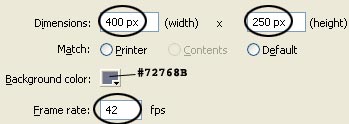
Bước 2
Chọn công cụ Rectangle (R). Bạn sẽ vẽ một hình chữ nhật không có màu viền. Để làm việc này, chọn màu cho Stroke là No color, màu Fill là màu trắng (white), và vẽ một hình lập phương 35 x 35px (Xem hình dưới)

Bước 3
Chọn hình lập phương vừa vẽ, nhấn F8 (hoặc vào Modify > Convert to Symbol) để chuyển đổi hình lập phương đó sang Movie Clip.
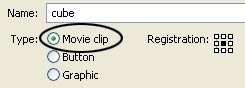
Bước 4
Kích đúp vào Movie clip trên với công cụ Selection (V). Bạn sẽ vào bên trong Mobie clip.

Bước 5
Chọn hình lập phương và nhấn phím Ctrl + C (Copy), tạo một layer mới (layer2), chọn frame 2 và nhấn phím F6, sau đó nhấn Ctrl + Shift + V (Paste in Place).
Bước 6
Trở lại layer 1, chọn nó và nhấn phím F8 (Convert to Symbol) để chuyển nó sang Button. Xem hình dưới.
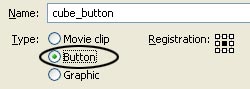
Bước 7
Sử dụng công cụ Selection Tool (V), click một lần vào hình lập phương để chọn nó và mở Properties Panel (Ctrl + F3). Ở bên phải bạn sẽ nhìn thấy menu Color. Hãy chọn Alpha với 17%.

Bước 8
Chọn frame 8 và 13 rồi nhấn F6. Sau đó, trở lại frame 8, chọn công cụ Free Transform Tool (Q), nhấn và giữ phím Shift, dùng chuột kéo hình lập phương to ra một chút. Xem hình dưới.

Sau đó, chọn công cụ Selection Tool (V), lại chọn hình lập phương và mở Properties Panel. Trên menu Color, lại chọn Alpha và giá trị là 100%.

Bước 9
Kích chuột phải vào bất cứ đầu trong vùng màu giữa frame 1 với frame 8 và sau đó là giữa frame 8 với frame 13 cùng dòng, chọn Create Motion Tween từ menu xuất hiện.
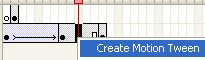
Bước 10
Trở lại frame 1, dùng công cụ Selection Tool (V) và lại chọn hình lập phương. Nhấn phím F9 hoặc vào Window > Actions để mở Actions panel.
Bước 11
Nhập đoạn mã ActionScript bên dưới vào Actions Panel:
on (rollOver)
{
play();
}
Bước 12
Khóa layer1, chọn frame đầu tiên của layer 2, và trong Action Panel (F9) nhập vào mã sau:
stop ();
Bước 13
Chọn frame 2 của layer 2, nhấn phím F8 (Convert to Symbol) để chuyển đổi hình lập phương này sang Graphic Symbol.
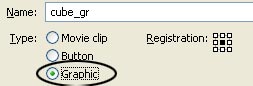
Sau đó, dùng công cụ Selection Tool (V), chọn hình lập phương, vào Properties Panel. Trong phần menu Color chọn Alpha và 17%.
Bước 14
Chọn frame 35 và 45 và nhấn phím F6.
Bước 15
Trở lại frame 35, dùng công cụ Free Transform Tool (Q) để tăng hình lập phương lên như là chúng ta đã làm đối với hình lập phương đầu tiên (Bước 8)

Bước 16
Kích chuột phải vào bất cứ đâu trong vùng giữa frame 2 với 35 và sau đó là frame 35 với 45, chọn Create Motion Tween từ menu xuất hiện.

Bước 17
Trở lại Scene chính (Scene1) và nhân các hình lập phương lên nhiều bản.
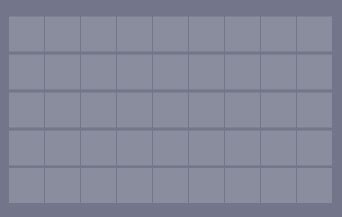
Bạn có thể download file nguồn tại đây để tham khảo.
 Công nghệ
Công nghệ  Windows
Windows  iPhone
iPhone  Android
Android  Làng CN
Làng CN  Khoa học
Khoa học  Ứng dụng
Ứng dụng  Học CNTT
Học CNTT  Game
Game  Download
Download  Tiện ích
Tiện ích 

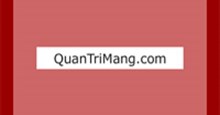
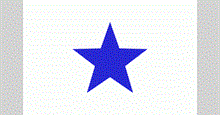
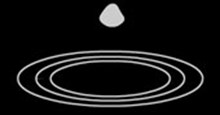

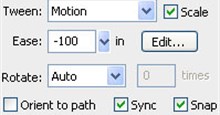
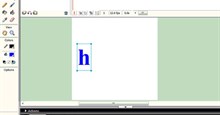
 Linux
Linux  Đồng hồ thông minh
Đồng hồ thông minh  Chụp ảnh - Quay phim
Chụp ảnh - Quay phim  macOS
macOS  Phần cứng
Phần cứng  Thủ thuật SEO
Thủ thuật SEO  Kiến thức cơ bản
Kiến thức cơ bản  Dịch vụ ngân hàng
Dịch vụ ngân hàng  Lập trình
Lập trình  Dịch vụ công trực tuyến
Dịch vụ công trực tuyến  Dịch vụ nhà mạng
Dịch vụ nhà mạng  Nhà thông minh
Nhà thông minh  Ứng dụng văn phòng
Ứng dụng văn phòng  Tải game
Tải game  Tiện ích hệ thống
Tiện ích hệ thống  Ảnh, đồ họa
Ảnh, đồ họa  Internet
Internet  Bảo mật, Antivirus
Bảo mật, Antivirus  Họp, học trực tuyến
Họp, học trực tuyến  Video, phim, nhạc
Video, phim, nhạc  Giao tiếp, liên lạc, hẹn hò
Giao tiếp, liên lạc, hẹn hò  Hỗ trợ học tập
Hỗ trợ học tập  Máy ảo
Máy ảo  Điện máy
Điện máy  Tivi
Tivi  Tủ lạnh
Tủ lạnh  Điều hòa
Điều hòa  Máy giặt
Máy giặt  Quạt các loại
Quạt các loại  Cuộc sống
Cuộc sống  Kỹ năng
Kỹ năng  Món ngon mỗi ngày
Món ngon mỗi ngày  Làm đẹp
Làm đẹp  Nuôi dạy con
Nuôi dạy con  Chăm sóc Nhà cửa
Chăm sóc Nhà cửa  Du lịch
Du lịch  Halloween
Halloween  Mẹo vặt
Mẹo vặt  Giáng sinh - Noel
Giáng sinh - Noel  Quà tặng
Quà tặng  Giải trí
Giải trí  Là gì?
Là gì?  Nhà đẹp
Nhà đẹp  TOP
TOP  Ô tô, Xe máy
Ô tô, Xe máy  Giấy phép lái xe
Giấy phép lái xe  Tấn công mạng
Tấn công mạng  Chuyện công nghệ
Chuyện công nghệ  Công nghệ mới
Công nghệ mới  Trí tuệ nhân tạo (AI)
Trí tuệ nhân tạo (AI)  Anh tài công nghệ
Anh tài công nghệ  Bình luận công nghệ
Bình luận công nghệ  Quiz công nghệ
Quiz công nghệ  Microsoft Word 2016
Microsoft Word 2016  Microsoft Word 2013
Microsoft Word 2013  Microsoft Word 2007
Microsoft Word 2007  Microsoft Excel 2019
Microsoft Excel 2019  Microsoft Excel 2016
Microsoft Excel 2016  Microsoft PowerPoint 2019
Microsoft PowerPoint 2019  Google Sheets - Trang tính
Google Sheets - Trang tính  Code mẫu
Code mẫu  Photoshop CS6
Photoshop CS6  Photoshop CS5
Photoshop CS5  Lập trình Scratch
Lập trình Scratch  Bootstrap
Bootstrap